Với dân văn phòng thì không hề xa lạ khi dùng phím tắt lưu file trong Word, Excel hay PowerPoint. Chỉ với thao tác đơn giản sẽ giúp cho các bạn làm việc nhanh chóng, thuận tiện, đạt hiệu quả cao hơn. Trong chuyên mục bài viết hôm nay, chúng tôi sẽ giới thiệu đến các bạn phím tắt lưu file, đây sẽ là kho tàng phím tắt biết nhiều sẽ càng tốt đó nhé.
Mục Lục
1. Phím tắt lưu file là gì?
Phím tắt lưu file hay còn gọi là phím tắt Save As. Trước tiên, các bạn cần phải phân biệt được sự khác nhau của hai phím tắt Save As với Save (Có thể nhấn tổ hợp phím tắt Ctrl+S).
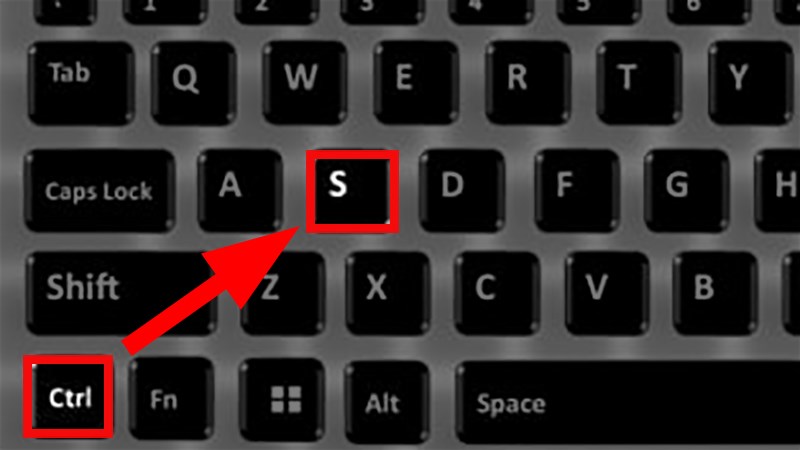
Phím tắt lưu file được sử dụng khá phổ biến với dân văn phòng
Để bạn có thể dễ hình dung thì một file nào đó sau khi được chỉnh sửa xong thì bạn hãy click vào menu File > Save thì sẽ được lưu lại trong file đó. Ngoài ra, bạn có thể nhấn vào tổ hợp phím Ctrl+S sau khi chỉnh sửa.
Còn với phím tắt Save As, sau khi bạn chỉnh sửa 1 file bất kỳ thì bạn chỉ cần nhấn phím F12, còn được gọi là phím tắt Save As lưu lại những thay đổi ở một file khác mà vẫn giữ hiện trạng của file gốc.
>>> Bạn có biết: Sử dụng phím tắt restart máy tính đơn giản, tiện lợi
2. Phím tắt Save As
Với dân văn phòng khi sử dụng Word, Excel và Powerpoint thì có thể dùng phím chức năng về cơ bản là y hệt nhau, trong đó chức năng của Save As cũng vậy. Khi đã chỉnh sửa xong thì bạn chỉ cần nhấn phím F12, đây là phím tắt được sử dụng chung cho Word, Powerpoint và Excel.
Chọn thư mục lưu file tại cột trái của cửa sổ, đổi tên file trong mục file name, tiếp theo sẽ nhấn nút Save là được.
3. Các bước dùng phím tắt lưu file thủ công trên word, excel, powerpoint
Bước 1: Ấn nút File tại góc trái trên của cửa sổ.
Bước 2: Nhấn Save As -> This PC, tiếp theo hãy chọn thư mục để lưu lại. Tại đây, bạn hãy chọn lưu lại ở thư mục Download nhé.
Bước 3: Xuất hiện khung thoại y hệt như cách dùng phím tắt.
4. Danh Sách Phím Tắt Lưu Ảnh bạn nên biết
Ngoài phím tắt lưu file thì dưới đây sẽ giới thiệu cho bạn những phím tắt lưu ảnh thông dụng nhất để bạn tham khảo nhé.
- Phím Tắt Save (Ctrl + S)
Lệnh Save (Ctrl + S) được dùng để lưu ảnh nhanh chóng và thuận tiện nhất. Sau khi lưu xong thì người dùng có thể tiếp tục thao tác chỉnh sửa.
Lệnh Save (Ctrl + S) để lưu ảnh theo định dạng mà người dùng thiết lập trước đó.
Ví dụ: Nếu như lần trước bạn thực hiện phím tắt lưu file ở định dạng PSD, thì với Photoshop bạn hãy thực hiện lưu tự động ở định dạng này.
- Phím Tắt Save As (Ctrl + Shift + S)
Người dùng có thể sử dụng phím tắt Save as (Ctrl + Shift + S) lưu file dùng để lưu ảnh nhanh chóng. Dẫu vậy, khi sử dụng lệnh này có điểm khác biệt là bạn có thể tùy chọn để thay đổi tên với định dạng tệp tin giống hay khác với tệp tin gốc.
Ở cách đó thì bạn được dễ dàng xuất file mà không lo những thao tác mới bị ghi đè lên tệp tin cũ.
Chẳng hạn như: Tệp tin gốc ban đầu của người dùng có định dạng là PNG. Bạn có thể dùng lệnh Save as (Ctrl + Shift + S) lưu một file mới là jpeg.
- Phím Tắt Save For Web (Ctrl + Shift + Alt + S)
Cũng giống như phím tắt Save as (Ctrl + Shift + S) , người dùng sử dụng phím tắt Ctrl + Shift + Alt + S cho phép lưu ảnh bằng nhiều định dạng khác nhau như: JPEG, PNG, GIF, WBMP. Cách này có ưu điểm giúp lưu ảnh nhanh chóng với dung lượng thấp, phù hợp để đăng lên Website hay mạng xã hội.
Bên cạnh đó, Save for Web còn cho phép người dùng điều chỉnh những thông số hình ảnh để đạt chất lượng mong muốn.
>>> Tham khảo thêm: Sử dụng phím tắt chụp màn hình win 10 hữu dụng
5. Các Định Dạng Lưu File, Ảnh Trong Photoshop CC 2020
Ngoài những phím tắt lưu file giới thiệu trên đây thì chúng ta cùng tìm hiểu về một số định dạng lưu file, ảnh trong Photoshop CC 2020 thường xuyên được sử dụng nhất.
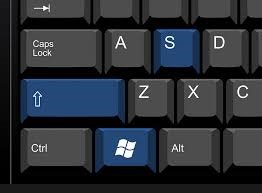
Nhiều cách dùng phím tắt lưu file nhanh và tốt nhất
– PSD: Định dạng lưu file này làm việc mặc định cho Photoshop, cho phép lưu lại đầy đủ những thao tác chỉnh sửa để các bạn có thể tiếp tục làm việc.
– JPEG hay JPG: Một định dạng ảnh khá phổ biến, nhiều người dùng rộng rãi hiện nay, có khả năng hiển thị chính xác hàng trăm triệu màu khác nhau.
– PNG: Cho phép hiển thị nhiều màu sắc có độ phức tạp cao, tương thích với nền tảng website, đồng thời hỗ trợ tùy chọn nền trong suốt.
– GIF: Đây là định dạng ảnh động, phù hợp với dung lượng thấp và có nội dung đơn giản.
Trong bài viết trên đây giới thiệu phím tắt lưu file, ảnh hữu ích. Qua đó giúp các bạn nắm được các dạng file, ảnh phổ biến dùng trong thiết kế ảnh. Hi vọng những nội dung chia sẻ giúp người dùng khai thác, sử dụng Photoshop nhanh chóng và hiệu quả hơn. Chúc các bạn thành công!

